Titorial markdown
Markdown é unha "linguaxe de marcado" moi sinxelo, que nos permite engadir formato a un documento de texto (negriñas, cursivas, táboas, ligazóns...) independentemente de se o documento vai ser un PDF para imprimir, unha páxina web, un libro impreso, etc...
A idea principal é a independencia de software para editar documentos de texto que precisan formato, á vez que o documento continúa a ser lexible logo de engadir as marcas de formato. Ao ser texto simple, os documentos Markdown pódense crear e modificar co seu editor de textos favorito.
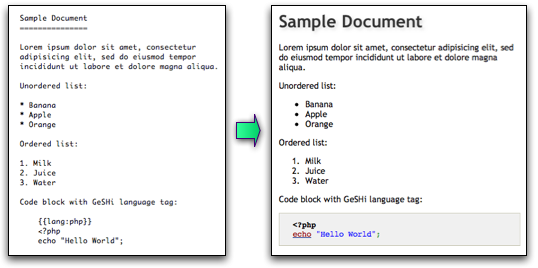
Para editar texto en Markdown simplemente é necesario un editor de texto plano (como nano, gedit en GNU/Linux, ou Bloc de notas en Windows).
Para visualizar texto en markdown, podemos, ou ben utilizar un visualizador ou convertilo con algunha ferramenta a HTML e velo nun navegador.
Tamén podemos utilizar ferramentas online, sen necesidade de instalar nada. Para empezar a probar cousas, é a opción máis sinxela con diferencia.
- retext (linux)
- ToDo
- pandoc (linux)
- ToDo
Para empezar a entender cómo funciona o markdown, o máis sinxelo é ir a algunha das páxinas do apartado anterior e empezar a teclear. Por exemplo, probamos a pegar o seguinte texto na parte esquerda:
# Exemplo de markdown
Este párrafo está escrito con markdown. Podense poñer *cursivas* e **negritas**.
## Ventaxas
* Fácil de aprender
* O texto escrito en markdown é tamén doado de ler
Una vez pegado, veredes inmediatamente a "traducción" na parte dereita do navegador.
Se non tedes conexión a internet, tamén podemos facer a mesma cousa en modo local. Creamos novo ficheiro no noso ordenador, ao que chamaremos, por exemplo, "titorial.md". A extensión md, aínda que non é necesaria, permítenos identificar posteriormente que ese ficheiro está en formato markdown. Nese ficheiro pegamos o texto anterior.
Para ver cómo queda realmente sen utiizar unha ferramenta online, podemos, ou ben abrilo no visualizador que teñamos instalado ou senón, convertímolo a HTML. Por exemplo, para convertilo con pandoc sería:
$ pandoc --ascii --from markdown_github titorial.md > titorial.html
Esta instrucción traduce o arquivo a un ficheiro html que podemos abrir directamente no navegador. Utilizamos a opción --ascii para non ter problemas cos acentos e a letra ñ, e a opción markdown_github para utilizar o "sabor" markdown de github (que será co que traballemos habitualmente). Agora podemos abrir o ficheiro convertido, por exemplo, con
$ firefox titorial.html
Se seguiches os pasos ata agora, estarás vendo que con markdown consíguense formatear texto con negritas, cursivas, os títulos están con distintos tamaños, e incluso temos unha lista de "ventaxas" correctamente tabulada. Vendo o ficheiro orixinal é moi fácil saber cómo se consigue o formato.
Aquí hai uns exemplos de formato seguidos da presentación que se consigue.
As **negritas** e *cursivas* consíguense delimitando as palabras con un ou dous asteriscos.
As negritas e cursivas consíguense delimitando as palabras con un ou dous asteriscos.
O asterisco e o guión baixo son equivalentes. Así **podemos tamén _poñer cursiva_ dentro dunha negrita**
O asterisco e o guión baixo son equivalentes. Así podemos tamén poñer cursiva dentro dunha negrita
As distintas cabeceiras consíguense colocando tantos # como subniveles queiramos. Por exemplo:
# Título 1
## Título 2 un pouco máis pequeno
### Título nivel 3 aínda máis pequeno
* Esta e unha lista de cousas
* Cada liña ten un asterisco inicial
- Esta e unha lista de cousas
- Cada liña ten un asterisco inicial
[Recuhcho Maker](http://rekunchomaker.org)
[Twiter do recuncho](https://twiter.com/recunchomaker)
[Facebook do recuncho](https://es-es.facebook.com/recunchomaker)
[Github do recuhco](https://github.com/RecuhchoMaker)
Esto non pretende ser un titorial exhaustivo de markdown, simplemente senta unha base para que vexades que é moi sinxelo. Como sempre, a mellor forma de aprender é comenzar a utilizalo. Para aprender máis: